Sakupite jedan ili više slajdova iz postojećih PowerPoint prezentacija da biste dodali na onu na kojoj trenutno radite.
Ta je značajka dostupna samo Microsoft 365 tvrtki za korisnike koji su sudionici u programu Insider.No Microsoft 365 Kućni korisnici i non-pretplatnici mogu koristiti značajku tradicionalna ponovna upotreba slajdova. Dodatne informacije potražite u članku Uvoz slajdova iz neke druge prezentacije .
Uvoz slajdova iz neke druge prezentacije u trenutno jedno
-
U oknu s minijaturama na lijevoj strani odaberite slajd nakon kojeg želite umetnuti uvezeni slajdovi.
-
Na kartici Polazno odaberite Ponovno upotrijebi slajdove.
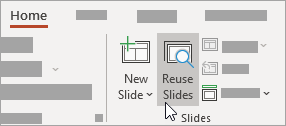
Otvorit će se okno ponovno korištenje slajdova s desne strane. Prikazat će vam se nedavne prezentacije.
-
Odaberite prezentaciju s popisa da biste vidjeli pojedinačne slajdove u njemu.
-
Kliknite minijaturu slajdova da biste je kopirali u postojeću prezentaciju.
Po zadanom, uvezeni slajdu sadrži boje i oblikovanje prezentacije iz koje potječe.
-
Kada završite s uvozom slajdova iz odabrane prezentacije, možete završiti okno ili potražiti druge slajdove za uvoz.
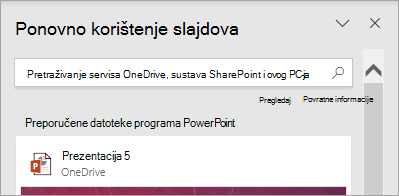
Dodatne pojedinosti
-
Okvir za pretraživanje pri vrhu okna Ponovna upotreba slajdova omogućuje vam pretraživanje bilo koje prezentacije, bilo da je pohranjena na tvrdom disku računala ili na SharePoint ili OneDrive za tvrtke ili obrazovne ustanove.
-
Slajdom koji uvozite po zadanom sadrži oblikovanje prezentacije iz koje potječe. No dostupne su tri mogućnosti oblikovanja. Kada se umetnite slajdu, prikazat će se u oknu s minijaturama na lijevoj strani, a na minijaturi će se pojaviti skočni izbornik (CTRL) . Kliknite ga da biste vidjeli tri mogućnosti lijepljenja :
Mogućnost
Opis

Koristi odredišnu temu
Uvezeni slajdu usvaja shemu boja i styling sadašnje prezentacije.

Zadrži izvorišno oblikovanje
Uvezeni slajdu zadržava shemu boja i styling prezentacije iz koje je došao.

Slika
Slika izvornog slajdova umeće se na slajdu koji je trenutno odabran u oknu s minijaturama na lijevoj strani. Slika se može premještati i mijenjati mu veličinu po potrebi.
-
U oknu s minijaturama na lijevoj strani odaberite slajd nakon kojeg želite umetnuti uvezeni slajdovi.
-
Na kartici Polazno odaberite Ponovno upotrijebi slajdove.
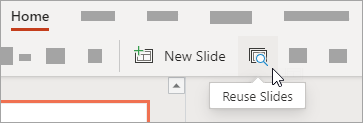
Okno za Pretraživanje otvorit će se na desnoj strani. Uključene su i nedavne web-prezentacije programa PowerPoint.
-
Odaberite prezentaciju da bi vam se prikazalo pojedinačni slajdovi.
-
Postavite pokazivač miša na minijaturu slajdova, a zatim odaberite Umetni slajdu da biste ga umetnuli u prezentaciju.
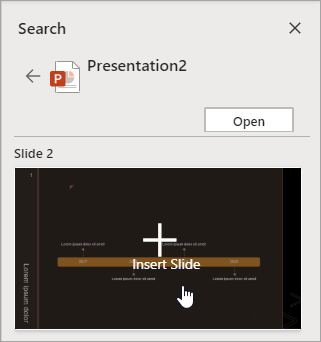
-
Uvezeni slajdu sadrži boje i oblikovanje prezentacije iz koje potječe.
-
Kada završite s uvozom slajdova iz odabrane prezentacije, možete zatvarati okno pretraživanja ili potražiti druge slajdove za uvoz.










